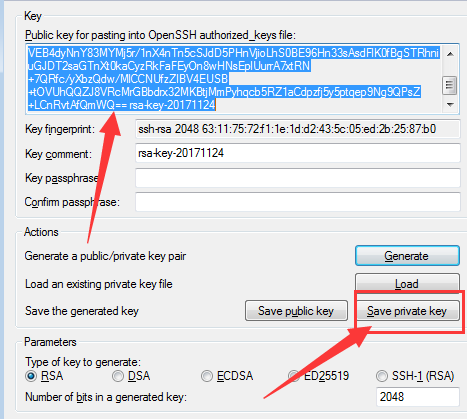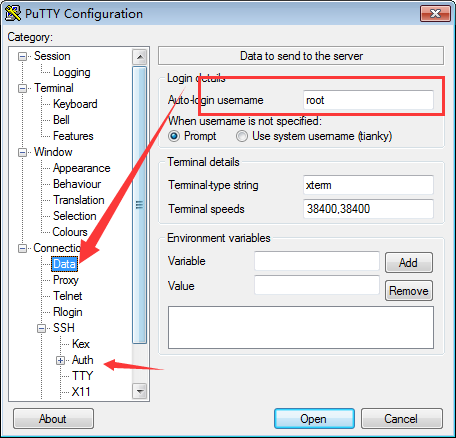| Windows免密码登录SSH(Linux) |
Windows免密码登录SSH(Linux)最后更新时间:2018-02-05 13:50:08 1,秘钥生成 首先下载:puttygen.exe 用于生成秘钥。
点击生成公钥。(如果进度条不会动。把鼠标移动到进度条下面乱动就会看到有进度了)。
蓝色选中的部分就是需要粘贴到服务器authorized_keys文件中的内容。 保存私钥用于客户端登录。 2、开启sshd的密钥登录功能: # vi /etc/ssh/sshd_config 修改以下几处: PasswordAuthentication noPubkeyAuthentication yesAuthorizedKeysFile .ssh/authorized_keys 重新启动SSH服务: # service sshd restart 3、上传密钥文件至服务器并设置权限: [root@centos1 ~]# mkdir /root/.ssh[root@centos1 ~]# chmod 700 /root/.ssh/[root@centos1 ~]# touch /root/.ssh/authorized_keys[root@centos1 ~]# chmod 600 /root/.ssh/authorized_keys 然后将之前复制的公钥粘贴到/root/.ssh/authorized_keys下并重启SSH服务。 [root@centos1 ~]# /etc/init.d/sshd restartStopping sshd: [ OK ]Starting sshd: [ OK ] 4,客户端 putty输入服务器地址端口后,找到如下图,输入登录用户名。
在选择之前保存的私钥,然后点击最上面的 Session 回到服务器地址栏页面,点击右侧 save 后,点击下侧 open 。
后面就是直接进入我们熟悉的Shell界面了。 |